Artigos em Destaque
- 01 Comandos de verficar disco: CHKDSK, SFC, qual é a diferença
- 02 Como executar o CHDKSK para verificar e reparar erros no hd
- 03 Como executar o Check Disk (ScanDisk) no Windows 10
- 04 5 Softwares de verificação de disco para verificar a integridade do disco
- 05 5 Maneiras de verificar a velocidade do disco grátis
- 06 Como verificar o uso do disco no Windows
- 07 Como parar a verificação de disco (CHKDSK) na inicialização do Windows 10
P: Por que meu computador executa uma verificação de disco toda vez que o inicializo?
"Toda vez que ligo meu laptop, ele faz uma verificação de disco. Nunca fazia isso antes, mas agora está aparecendo o tempo todo, levando muito tempo para inicializar no Windows. Como faço para desabilitar o progresso da verificação de disco no início no Windows 10? Alguém pode me ajudar?"
O utilitário verificação de disco (CHKDSK ou chkdsk.exe) é útil para verificar e reparar discos rígidos problemas de unidade, mas pode ser irritante ver a verificação de disco em execução em cada inicialização quando você não precisa dela. Esta postagem vai ensiná-lo como desativar a verificação de disco na inicialização do Windows 10 para que você possa pular esse progresso de verificação sem sentido e entrar diretamente no sistema.
| Soluções viáveis | Solução de problemas passo a passo |
|---|---|
| #1. Usando o prompt de comando do Windows 10 | Pressione as teclas Windows + X para abrir o menu de contexto, selecione Prompt de Comando (Admin) ... Etapas completas |
| #2. Usando o Editor de Registro do Windows 10 | Pressione as teclas Windows + R para abrir a caixa Executar, digite regedit... Etapas completas |
Duas maneiras de desativar a verificação de disco do Windows 10
Exceto nos casos em que o Windows o força a executar uma verificação de disco porque detectou problemas aguardando reparo, você pode decidir por conta própria impedir que ele funcione em cada inicialização no Windows 11/10/8/7. Existem duas maneiras comuns para você seguir. Mostraremos o guia com base no sistema operacional Windows 10.
#1. Usando o prompt de comando do Windows 10
- Pressione as teclas Windows + X para abrir o menu de contexto, selecione Prompt de Comando (Admin).

- Na janela do prompt de comando, digite o comando <chkntfs /x C:> se o seu objetivo é desabilitar uma tarefa de verificação de disco na unidade C:.
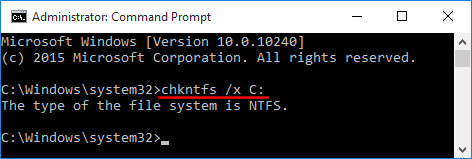
Compartilhe as duas maneiras de permitir que mais usuários saibam sobre eles.
#2. Usando o Editor de Registro do Windows 10
- Pressione as teclas Windows + R para abrir a caixa Executar, digite regedit e clique em OK. Isso ajudará a abrir o Editor do Registro do Windows.
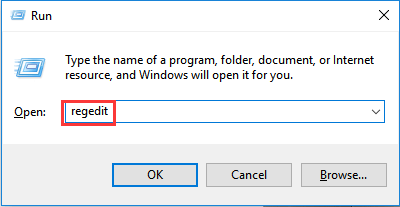
- Você navegará para a pasta Session Manager seguindo o caminho: HKEY_LOCAL_MACHINE\SYSTEM\CurrentControlSet\Control\Session Manager. Clique duas vezes no BootExecute no painel direito. Na nova janela "Editar Multi-String", exclua todas as linhas em Dados do valor, exceto autocheck autochk *.
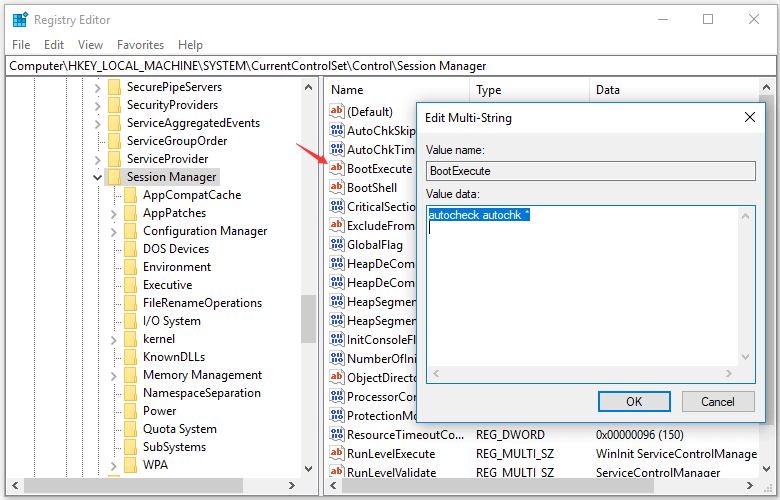
Alternativa simples e gratuita de verificação de disco do Windows 10
Para executar a verificação de disco por meio do Prompt de Comando do Windows, você deve estar muito familiarizado com os vários parâmetros do CHKDSK e conhecer também a função de cada parâmetro. Você está interessado em uma alternativa simples e gratuita do CHKDSK que nunca o incomodará em todas as inicializações?
O EaseUS Partition Master é principalmente um programa completo de disco e gerenciador de partição para Windows, que permite aos usuários assumir o controle total de seus discos rígidos de computador e quaisquer discos externos, ajustando o tamanho da partição, conversão do sistema de arquivos, clonagem de disco, migração do sistema operacional, etc. Seu recurso "Verificar partição" funciona exatamente como o utilitário CHKDSK embutido no Windows no que diz respeito à verificação e reparo de erros de disco e setores defeituosos encontrados, e esse recurso está disponível para seus versão gratuita.
Etapa 1. Clique com o botão direito do mouse na partição de destino que está com problema.
Etapa 2. Escolha "Avançado" > "Verificar sistema de arquivos".
Etapa 3. Na janela Verificar sistema de arquivos, marque a opção "Tente corrigir os erros se forem encontrados".
Etapa 4. Clique em "Iniciar" para verificar erros em sua partição.
Em conclusão, a verificação de disco executada na inicialização geralmente não causa danos ao seu computador, pode ser um sinal de falha no disco rígido ou corrupção do sistema de arquivos. Geralmente, é necessário executar uma verificação de disco pelo menos uma vez se ele for iniciado pela primeira vez em uma tela de inicialização do Windows.
Caso contrário, se toda vez que o disco de verificação não encontrar nada para reparar e ele constantemente começar a escanear e reparar uma unidade antes que você possa entrar no sistema operacional Windows, use as duas maneiras de interrompê-lo desde a inicialização: [1] aplicar o comando chkntfs /x C:; [2] reter apenas os dados do valor autocheck autochk * no Editor do Registro do Windows.
Para usuários comuns de computador que têm problemas em lidar com as coisas do comando CHKDSK, vale a pena baixar um software alternativo CHKDSK gratuito e fácil de usar, como o EaseUS Partition Master, para melhor gerenciamento de disco e partições no Windows 11/10/8/7.
***Problemas comuns relacionados à Verificação de Disco que você pode encontrar:
Você deve parar a verificação automática de disco durante a inicialização do Windows?
Quando você liga um computador e ele começa a entrar em uma sessão de "verificação e reparo da unidade (C:) xx% concluída", pode ser um alarme de um problema na unidade de inicialização. E se estiver verificando a unidade como D: ou E:, o problema pode ser da unidade de dados. Se o desempenho do computador estiver lento recentemente, deixe o Windows executar a verificação de disco de 0% a 100% concluída.
Se você estiver relutante em executar a verificação de disco, você pode evitá-la seguindo a mensagem "para pular a verificação de disco, pressione qualquer tecla dentro de xx segundos". No entanto, quando você reiniciar o computador na próxima vez, a mesma mensagem aparecerá na tela novamente porque o Windows ainda acha que a unidade precisa ser reparada e continuará lembrando você até que ela seja verificada.
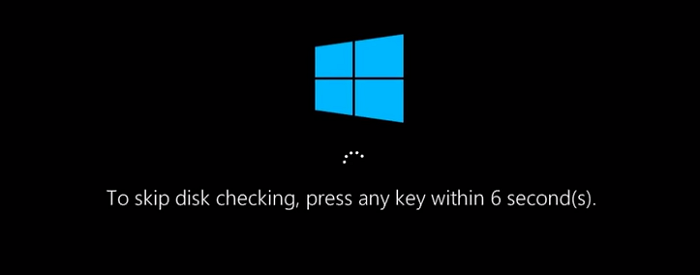
O fato é que, para ser franco, a verificação de disco nem sempre é acionada para encontrar problemas, como vamos discutir principalmente aqui. Alguns eventos do sistema e problemas insignificantes podem evocar o utilitário, que geralmente é configurado para entrar em vigor na próxima reinicialização do sistema e na próxima e na próxima... Por exemplo:
- Desligamento incorreto do sistema
- Infecção de malware ou vírus suspeito
- Desconectar qualquer dispositivo externo do computador sem ejetar com segurança
Neste momento, uma verificação de disco indesejada que aparece constantemente pode ser irritante. Tudo o que você precisa fazer é cancelar o agendamento automático.
Você pode seguir as duas maneiras abaixo para verificar a inicialização. E se você acha que esta passagem é útil, você pode compartilhá-la com alguém que precisa!
Este artigo ajudou você?
Artigo Relacionado
-
Resolvido: SSD com velocidade lenta de leitura e gravação no Mac | Causas e correções
![author icon]() Leonardo 2025-10-26
Leonardo 2025-10-26 -
Como formatar HD externo Seagate no Windows ou Mac
![author icon]() Leonardo 2025-10-27
Leonardo 2025-10-27 -
4 Correções Rápidas para Remover Sua Senha de Login no Windows 11🚀
![author icon]() Jacinta 2025-08-26
Jacinta 2025-08-26 -
Como alinhar SSD após clonagem - Guia de imagens passo a passo 🔥
![author icon]() Leonardo 2025-08-26
Leonardo 2025-08-26